今天windows7之家小编要把硬盘安装系统教程分享给大家,小编带来硬盘安装系统教程的目的非常大家,就是希望网友们能够学会安装系统,因为学会安装系统真的很重要。下面就是硬盘安装系统教程了,使用yp安装系统还是非常简单的,大家都是可以学会的。
步骤1、下载满足自身计算机的win7系统到硬盘的非系统安装盘内(系统安装盘就是windows系统的安装目录的盘);
步骤2、右键点击下载的ISO文件,并使用压缩软件进行解压
步骤3、打开解压好的ISO文件;
步骤4、点击“setup.exe”,弹出安装界面;
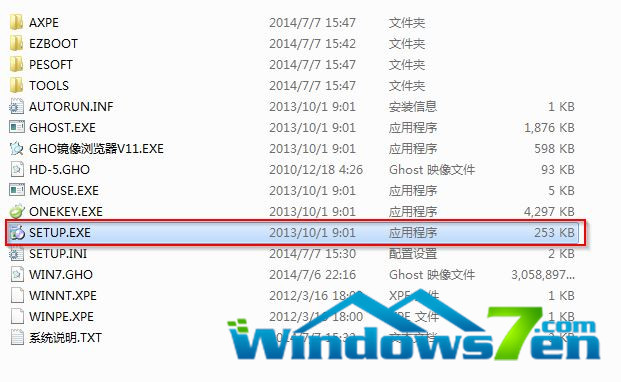
硬盘安装系统教程图 1
步骤5、点击安装win7到第一个硬盘分区,会弹出onekey ghost的安装界面(注意这里可以选择安装到其它盘符,不过一般都是安装到C盘),点击确定;(如图2 、图3所示)
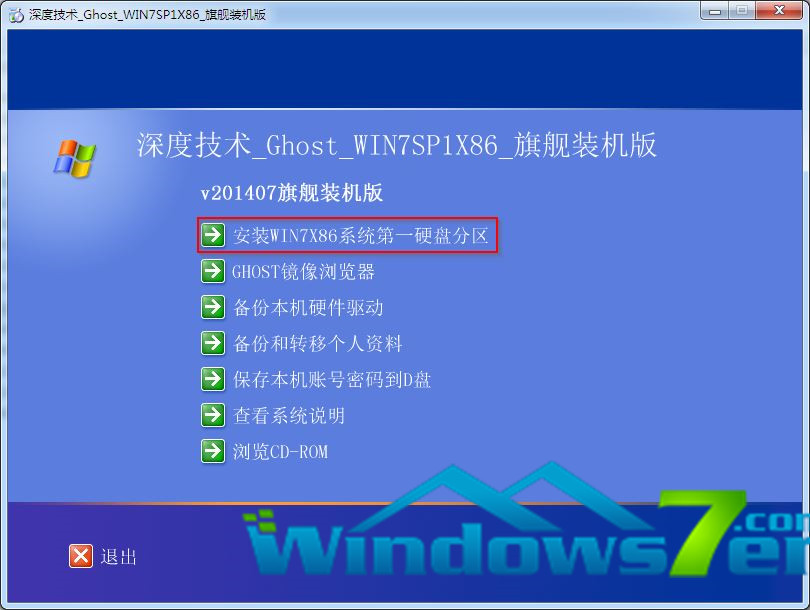
硬盘安装系统教程图 2

硬盘安装系统教程图 3
步骤6、等待计算机重启并自动安装win732系统;
综上所述的全部内容就是windows7之家小编为网友们带来的硬盘安装系统教程了,这么简单的硬盘安装系统方法网友们都掌握了吧,网友们都快去使用硬盘安装系统吧,小编没有忽悠大家吧,其实硬盘安装系统真的非常简单,所以网友们一定要学会安装系统噢!
Copyright ©2018-2023 www.958358.com 粤ICP备19111771号-7 增值电信业务经营许可证 粤B2-20231006